Win7系统错误报告关闭教程及步骤
时间:2025-06-03 21:57:31 445浏览 收藏
在Windows 7系统中,错误报告功能会自动弹出提示信息,帮助用户排查问题。然而,对于一些用户来说,这些提示显得多余并希望将其关闭。本文将详细介绍如何通过本地组策略编辑器,在Windows 7系统中关闭错误报告功能。通过简单的步骤,您可以轻松禁用这一功能,提升使用体验。
随着现代操作系统功能的日益增强,当电脑出现问题时,Windows系统往往会弹出各种提示信息。对于一些用户来说,这些错误报告可能显得多余,因此他们希望能够关闭这一功能。下面,我们将详细介绍如何在Windows 7系统中关闭错误报告功能。
Windows错误报告是在系统运行期间检测到程序异常时发出的通知。虽然有些人认为保留这一功能有助于排查问题,但也有用户希望将其关闭。接下来,我们将通过具体步骤展示如何实现这一目标。
Windows 7系统错误报告关闭方法
打开本地组策略编辑器:首先,进入Windows 7系统,按下键盘上的Win+R组合键,调出运行窗口。在运行框内输入
gpedit.msc,然后回车以打开“本地组策略编辑器”。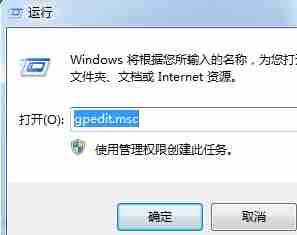
定位错误报告设置:在“本地组策略编辑器”的左侧菜单中,依次点击“用户配置”→“管理模板”→“Windows组件”。接着,在右侧窗口中找到“Windows错误报告”选项。
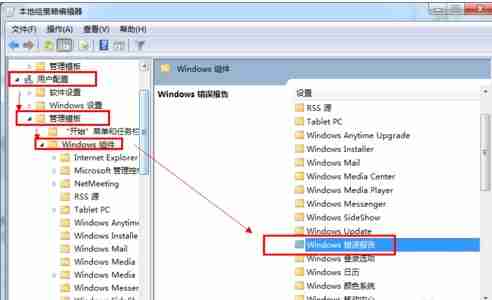
修改错误报告设置:双击“Windows错误报告”以打开其属性设置窗口。
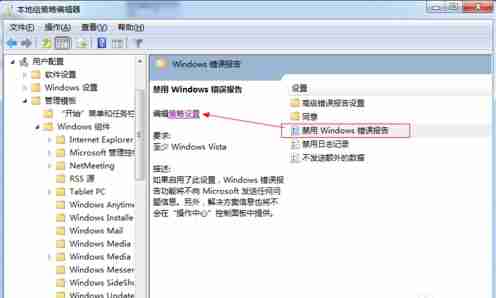
启用禁用选项:在弹出的窗口中选择“禁用Windows错误报告”选项,并点击“已启用”。完成设置后,重启计算机即可使更改生效。
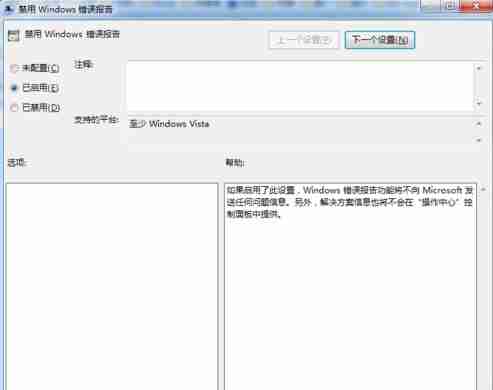
通过以上步骤,您就可以成功关闭Windows 7系统中的错误报告功能了。希望这篇文章能为您提供有效的帮助!
终于介绍完啦!小伙伴们,这篇关于《Win7系统错误报告关闭教程及步骤》的介绍应该让你收获多多了吧!欢迎大家收藏或分享给更多需要学习的朋友吧~golang学习网公众号也会发布文章相关知识,快来关注吧!
-
501 收藏
-
501 收藏
-
501 收藏
-
501 收藏
-
501 收藏
-
358 收藏
-
148 收藏
-
190 收藏
-
317 收藏
-
203 收藏
-
421 收藏
-
203 收藏
-
376 收藏
-
258 收藏
-
144 收藏
-
222 收藏
-
177 收藏
-

- 前端进阶之JavaScript设计模式
- 设计模式是开发人员在软件开发过程中面临一般问题时的解决方案,代表了最佳的实践。本课程的主打内容包括JS常见设计模式以及具体应用场景,打造一站式知识长龙服务,适合有JS基础的同学学习。
- 立即学习 543次学习
-

- GO语言核心编程课程
- 本课程采用真实案例,全面具体可落地,从理论到实践,一步一步将GO核心编程技术、编程思想、底层实现融会贯通,使学习者贴近时代脉搏,做IT互联网时代的弄潮儿。
- 立即学习 516次学习
-

- 简单聊聊mysql8与网络通信
- 如有问题加微信:Le-studyg;在课程中,我们将首先介绍MySQL8的新特性,包括性能优化、安全增强、新数据类型等,帮助学生快速熟悉MySQL8的最新功能。接着,我们将深入解析MySQL的网络通信机制,包括协议、连接管理、数据传输等,让
- 立即学习 500次学习
-

- JavaScript正则表达式基础与实战
- 在任何一门编程语言中,正则表达式,都是一项重要的知识,它提供了高效的字符串匹配与捕获机制,可以极大的简化程序设计。
- 立即学习 487次学习
-

- 从零制作响应式网站—Grid布局
- 本系列教程将展示从零制作一个假想的网络科技公司官网,分为导航,轮播,关于我们,成功案例,服务流程,团队介绍,数据部分,公司动态,底部信息等内容区块。网站整体采用CSSGrid布局,支持响应式,有流畅过渡和展现动画。
- 立即学习 485次学习
